系统之家Win10系统下载 - 系统之家官网
时间:2019-03-07 14:34 来源:系统之家官网 作者:huahua
1:造成“找不到驱动器设备驱动程序”的原因,可能是usb口出现问题。这时候可以选择重新插拔usb口尝试。
1:可能是单独这个usb口出现问题,可以选择另外的usb口重试win7安装,看是否还出现设备驱动未安装提示。因为在usb3.0的接口处,就会出现这个提示!换成usb2.0接口可能就会解决!

1:在出现安装界面时,如下图, 不要点击“现在安装”! 点“修复计算机”。

2:然后打开命令控制行,输入setup.exe 后回车, 就可以继续安装了。


1:经实际测试,确实有部分U盘型号容易导致此种问题出现,您可以尝试用其他u盘重新制作win7旗舰版系统启动盘,然后重试安装。

1:之所以叫终极必杀,是以上方法试过均无效以后,您只好来个釜底抽薪的办法了。本次的实验结果,我的同事的电脑就是我在更换了win7iso镜像之后解决的!!
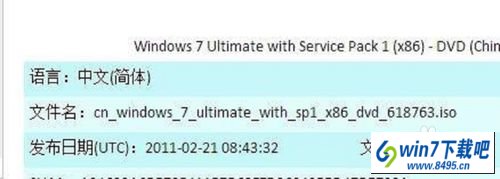
相关文章
热门教程
热门系统下载
友情链接: